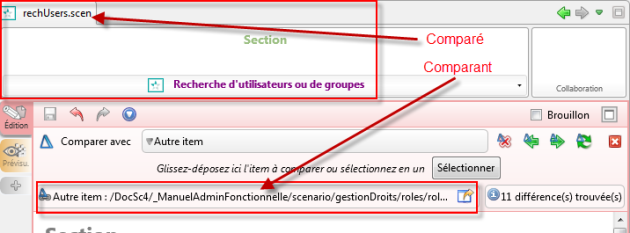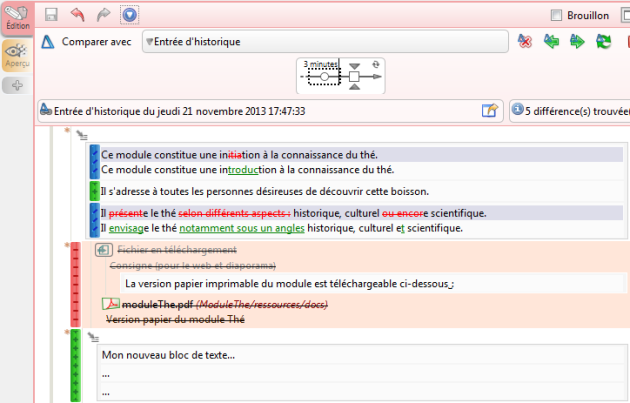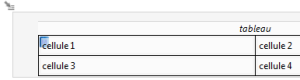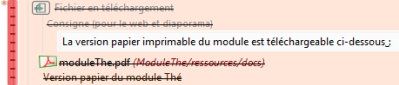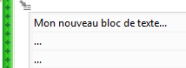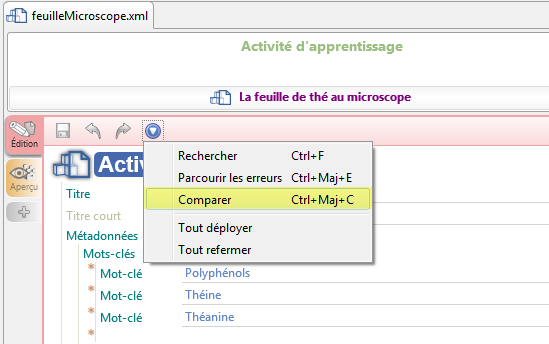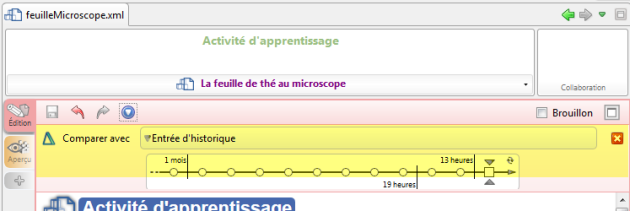Différentiel
La principale nouveauté de l'éditeur de SCENARI 4.1 est l'ajout d'un système de différentiel.
Réglementaire
Cette fonction est disponible en local (SCENARIchain) et en mode client/serveur (ServerLite et Server).
Les possibilités offertes dépendent du mode de déploiement choisi (par exemple, la comparaison entre une entrée d'historique et l'item courant n'est disponible qu'avec SCENARIserver qui stocke les différents enregistrements d'un item).
Différentiel ?⚓
ConceptDifférentiel⚓
Le différentiel permet de comparer le contenu de deux items ou de 2 états d'un même item.
Complément⚓
Le différentiel permet de comparer le contenu d'un : | par rapport à : |
|---|---|
item courant de l'explorateur d'un atelier | une entrée de son historique |
un item du même atelier | |
un item d'un autre atelier, hébergé sur le même serveur | |
item en cours de modification | son dernier enregistrement |
item d'un atelier calque de travail | sa source dans l'atelier de référence |
item d'un atelier dérivé | son contenu d'origine (non surchargé) |
son dernier état validé | |
au contenu d'origine de son dernier état validé |
Terminologie⚓
Faire le différentiel de 2 items ou 2 états d'un même item revient à faire une comparaison. Ainsi, cette partie présente les termes qui seront utilisés pour parler du différentiel :
ConceptComparé⚓
L'item que l'on compare.
Concrètement, il s'agit de l'item ouvert dans la zone d'édition et à partir duquel vous lancez le différentiel.
ConceptComparant⚓
L'item avec lequel on compare.
Concrètement, il s'agit de l'item (ou de l'entrée d'historique du même item) sélectionné dans l'outil différentiel pour faire la comparaison.
Principes du différentiel⚓
Écran
Réglementaire
Les différences entre 2 items (ou états d'un item) sont présentées en suivant une codification graphique qui donne une indication sur leur nature. À savoir :
Devant un bloc ou paragraphe : | Indique : |
|---|---|
| une différence de contenu (texte, lien vers un item...) |
| un ajout (balise, bloc d'intentionnalité, paragraphe de texte, image...) |
| une suppression |
Quelques exemples sur la capture d'écran ci-dessous :
- 1 Contenu différent
- 2 Détails des différences
Le texte sur fond bleu présente le contenu du comparant[1]. Le texte en rouge et barré correspond aux différences, ce qui n'est pas dans l'item comparé[2].
Vous ne pouvez pas modifier le texte sur fond bleu !
Le texte sur fond blanc correspond au contenu actuel de l'item comparé. Le texte en vert correspond aux ajouts par rapport au comparant.
Vous pouvez modifier ce texte !
- 3 Ajout d'un paragraphe de texte
- 4 Suppression d'une balise
- 5 Ajout d'une balise
Affichage du différentiel⚓
ProcédureAfficher le différentiel⚓
Interface du différentiel⚓
Écran
- 1 Sélection du comparant
- 2 Comparant sélectionné
- 3 Masquer les différences

Permet de ne plus afficher les différences dans la zone d'édition et donc, de retourner à l'affichage normal de l'item courant.
- 4 Afficher la différence précédente

Permet de sélectionner la différence précédente dans la zone d'édition de l'item.
- 5 Afficher la différence suivante

Permet de sélectionner la différence suivante dans la zone d'édition de l'item.
- 6 Calculer les différences

- 7 Fermer le différentiel

Permet de fermer le différentiel.
- 8 Afficher le comparant
- 9 Nombre de différences

Indique le nombre de différences entre les 2 items (ou états de l'item) comparés.
Exemple
Dans cet exemple, il y a 15 différences entre la version courante de l'item et l'entrée d'historique du 9 juillet 2013 à 15:41:59.